当您需要使用图形化界面在集群中执行HiveQL或Spark SQL语句时,可以通过Hue完成任务。本文以EMR-4.9.0版本为例,为您介绍如何在Hue WebUI中使用Hive编辑器和Spark SQL编辑器。
前提条件
已设置安全组访问。
重要设置安全组规则时要针对有限的IP范围。禁止在配置的时候对0.0.0.0/0开放规则。
已打开8888端口。
使用Spark SQL编辑器
进入详情页面。
在顶部菜单栏处,根据实际情况选择地域和资源组。
单击上方的集群管理页签。
在集群管理页面,单击相应集群所在行的详情。
在左侧导航栏中,单击访问链接与端口。
在访问链接与端口页面,单击Hue服务所在行的链接。
输入Hue的账户和密码,即可正常的访问Web UI页面。
说明Hue账号和密码的获取方法,请参见使用说明。
进入SparkSql编辑器。
在Hue的左侧导航栏,单击
 图标。
图标。选择Sparksql。
即可进入SparkSql编辑器。
执行SparkSql语句。
在SparkSql语句编辑区输入以下语句,创建表格。
CREATE TABLE IF NOT EXISTS `store_sales`( `ss_sold_date_sk` bigint, `ss_sold_time_sk` bigint, `ss_item_sk` bigint);单击
 图标,开始执行SparkSql语句。
图标,开始执行SparkSql语句。返回如下图所示信息,表示表格创建成功。
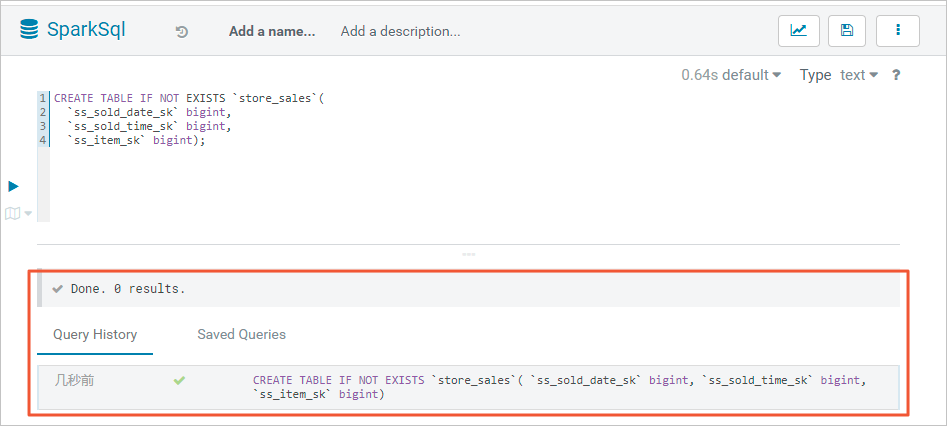
在SparkSql语句编辑区输入以下语句,查询表格。
SHOW TABLES返回如下图所示信息,可以查看已创建的表格。
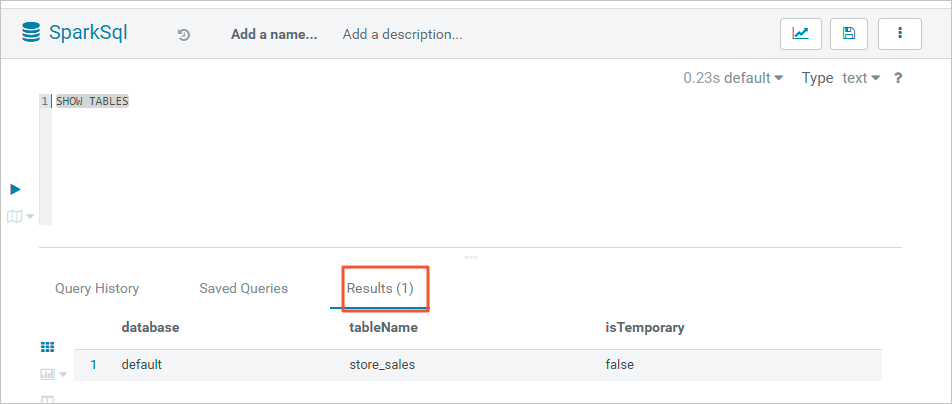
使用Hive编辑器
进入详情页面。
在顶部菜单栏处,根据实际情况选择地域和资源组。
单击上方的集群管理页签。
在集群管理页面,单击相应集群所在行的详情。
在左侧导航栏中,单击访问链接与端口。
在访问链接与端口页面,单击Hue服务所在行的链接。
输入Hue的账户和密码,即可正常的访问Web UI页面。
说明Hue账号和密码的获取方法,请参见使用说明。
进入Hive编辑器。
在Hue的左侧导航栏,单击
 图标。
图标。选择Hive。
即可进入Hive编辑器。
执行Hive语句。
在Hive语句编辑区输入以下语句,查询集群上的数据库列表。
SHOW DATABASES单击
 图标,开始执行Hive语句。
图标,开始执行Hive语句。可以查看已有的数据库列表,返回如下图所示信息。
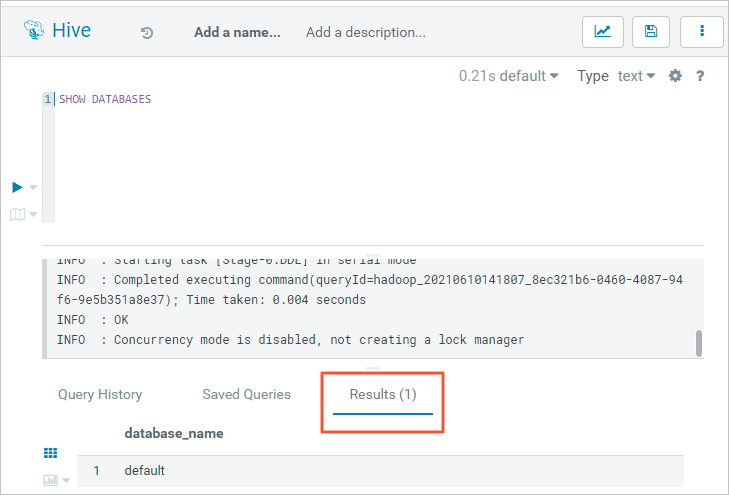
在Hive语句编辑区输入以下语句,创建表格。
CREATE TABLE IF NOT EXISTS `store_sales`( `ss_sold_date_sk` bigint, `ss_sold_time_sk` bigint, `ss_item_sk` bigint);单击
 图标,开始执行Hive语句。
图标,开始执行Hive语句。返回如下图所示信息,表示表格创建成功。
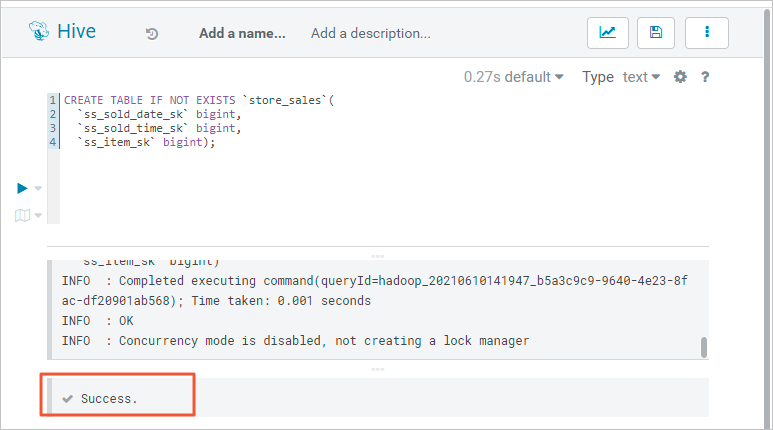
在Hive语句编辑区输入以下语句,查询表格。
SHOW TABLES可以查看已创建的表格,返回如下图所示信息。
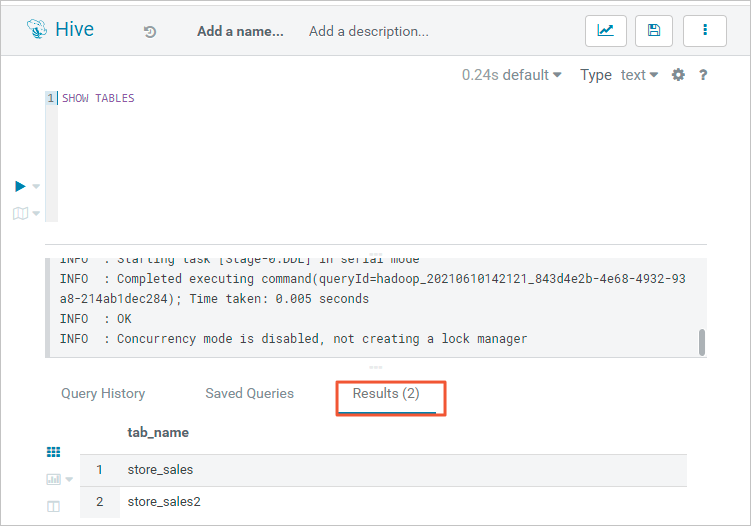
- 本页导读 (1)